了解取消360软件的必要性
作为网站站长,我经常收到用户咨询如何管理电脑软件,360安全卫士”或“360杀毒”是常见话题,这款软件由奇虎360公司开发,起初以免费和易用吸引用户,但不少人反馈它占用系统资源过多,导致电脑变慢,甚至引发隐私担忧,一些用户报告后台进程频繁运行,影响日常工作效率,取消360软件不仅能释放内存,还能避免潜在安全风险,我将分享实用步骤,帮助你安全彻底地移除它,操作前备份重要数据,防止意外丢失。

为什么选择取消360软件?
在深入步骤前,有必要说明原因,360软件虽然提供防护功能,但它的自动扫描和更新机制可能拖慢系统性能,尤其对老旧电脑,用户反馈开机时间延长,游戏或应用卡顿,这与软件的资源消耗相关,隐私问题值得关注:软件可能收集用户数据用于分析,尽管公司声称保护隐私,但部分用户更倾向于自主控制信息,取消后,电脑运行更流畅,你可以选择更轻量级的替代方案,作为经验丰富的站长,我认为定期评估软件安全性和效率是维护数字健康的基石。
逐步指导:如何卸载360软件
卸载360软件需要系统化操作,确保不留残留,以下是三种有效方法,基于Windows系统(适用于Win7到Win11),操作时关闭所有运行程序,避免干扰。
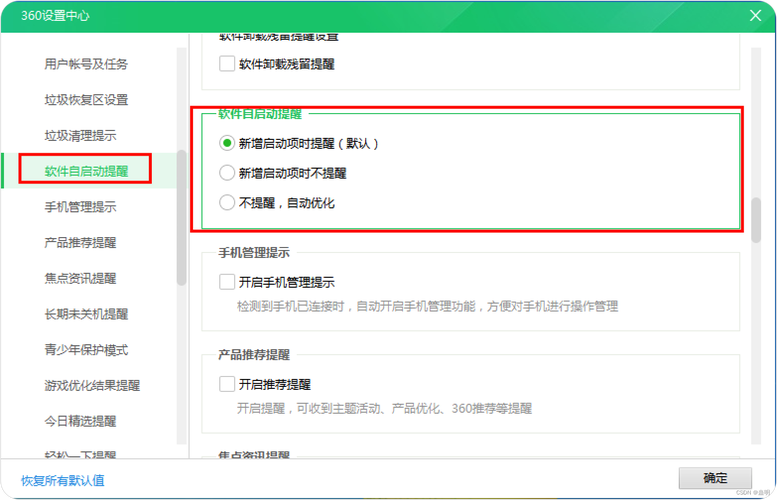
通过控制面板卸载(最简单方式)
控制面板是Windows内置工具,适合大多数用户。
- 打开“控制面板”:点击开始菜单,输入“控制面板”并打开。
- 进入“程序”选项:选择“卸载程序”或“程序和功能”。
- 查找360软件:在列表中找到“360安全卫士”、“360杀毒”或类似条目。
- 执行卸载:右键点击该条目,选择“卸载/更改”,跟随提示完成,系统会引导卸载过程,确认所有弹窗即可。
此方法耗时约5分钟,完成后重启电脑,如果卸载失败,尝试以管理员身份运行控制面板。
使用360自带卸载工具
如果控制面板无效,360软件通常提供内置卸载程序。

- 定位安装目录:打开文件资源管理器,转到C盘(默认路径如C:\Program Files\360)。
- 运行卸载程序:在文件夹内查找“Uninstall.exe”或“卸载程序”文件,双击启动。
- 跟随向导:软件界面会显示卸载选项,勾选“删除所有用户数据”以彻底清理。
- 完成并重启:处理完毕后,重启电脑检查效果。
这个方法更直接,但需注意:卸载过程可能弹出挽留提示,坚持选择“继续卸载”即可。
手动删除残留文件和注册表
卸载后,残留文件可能影响系统,手动清理确保彻底性,警告:此步骤涉及系统修改,不熟悉者慎用。
- 删除残留文件夹:打开文件资源管理器,搜索并删除360相关文件夹(常见路径如C:\Program Files\360、C:\Users\你的用户名\AppData\Local\360)。
- 清理注册表:按下Win+R键,输入“regedit”打开注册表编辑器,备份注册表后,导航至HKEY_LOCAL_MACHINE\SOFTWARE和HKEY_CURRENT_USER\Software,删除所有360相关条目。
- 检查启动项:打开任务管理器(Ctrl+Shift+Esc),转到“启动”标签,禁用任何360残留项。
- 扫描系统:使用Windows Defender或第三方工具扫描电脑,确认无恶意残留。
整个手动过程约10-15分钟,完成后电脑性能应明显提升,建议操作前查阅微软官方指南或咨询专业人士。
取消后的维护与替代方案
成功卸载360软件后,保持系统安全至关重要,Windows自带Defender提供基础防护,日常使用足够,如果寻求额外保护,推荐轻量级工具如Avast Free Antivirus或Bitdefender,它们占用资源少,隐私政策透明,定期更新系统和运行全盘扫描,能预防病毒入侵,作为站长,我强调:选择软件时优先考虑开源或信誉良好的品牌,避免捆绑安装陷阱。
个人观点
在我看来,取消360软件不仅是技术操作,更是数字自主权的体现,电脑资源有限,每一款软件都应服务于效率而非负担,通过这次过程,你学会了系统维护的核心技能——主动管理而非被动依赖,科技工具的本质是辅助生活,保持简单往往最有效。









评论列表 (1)
取消360软件可提升电脑性能和隐私安全性,通过控制面板、360自带卸载工具或手动清理残留,可确保彻底卸载,选择轻量级替代方案,定期维护系统,是维护数字健康的基石。
2025年07月11日 21:24